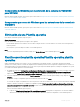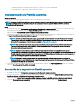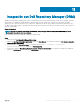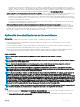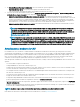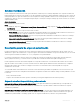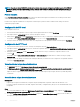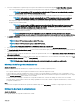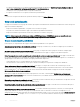Users Guide
3 Seleccione cualquiera de los siguientes tipos de orígenes de actualizaciones del menú desplegable Source Type (Tipo de origen):
• FTP Sources (Orígenes de FTP): Seleccione esta opción para crear un origen de actualizaciones de FTP local o en línea.
NOTA: Si crea un origen de FTP, proporcione las credenciales de FTP junto con las credenciales de proxy si se
puede acceder al sitio FTP con las credenciales de proxy.
• HTTP Sources (Orígenes de HTTP): Seleccione esta opción para crear un origen de actualizaciones de HTTP local o en línea.
NOTA: Si está creando un origen de actualización de tipo HTTP, proporcione la ruta de acceso completa de
catálogo con el nombre de catálogo y sus credenciales de proxy para acceder al origen de actualización.
• DRM Repository (Repositorio de DRM): Seleccione esta opción para crear un origen de actualización de repositorio local.
Asegúrese de tener DRM instalado.
NOTA: Si creará un origen de DRM, proporcione sus credenciales de Windows y asegúrese de que sea posible
acceder a la ubicación compartida de Windows. En el campo de ubicación, proporcione la ruta de acceso
completa del archivo de catálogo con el nombre de archivo.
• Inventory Output les (Archivos de salida de inventario): Seleccione esta opción para ver el inventario de rmware comparado con
la conguración del servidor de referencia.
NOTA: Solo puede ver un informe comparativo si usa los archivos de salida de inventario como origen de
actualizaciones, ya que esto compara la información de inventario de un servidor con todos los demás servidores.
4 En Location (Ubicación), proporcione la URL del origen de actualizaciones de FTP o HTTP, y la ubicación compartida de Windows
para DRM.
NOTA: El sitio FTP local deberá replicar el sitio FTP en línea.
NOTA: El sitio HTTP local deberá replicar el sitio HTTP en línea.
NOTA: No es obligatorio incluir HTTP o HTTPS en la URL de un origen de FTP.
5 Para acceder al origen de actualizaciones, seleccione el perl de credenciales necesario en Credential (Credenciales).
6 En Proxy Credentials (Credenciales de proxy), seleccione las credenciales de proxy requeridas si se necesita un proxy para acceder al
origen de FTP o HTTP.
7 (Opcional) Para que el origen de actualizaciones creado sea el predeterminado, seleccione Make this as default source (Convertir en
origen predeterminado).
8 Para vericar que sea posible acceder a la ubicación del origen de actualizaciones con las credenciales mencionadas, haga clic en Test
Connection (Probar conexión) y, luego, en Save (Guardar).
NOTA
: Puede crear el origen de actualizaciones solo después de la prueba de conexión sea satisfactoria.
Modicación del origen de actualizaciones
Acerca de esta tarea
Mientras modica un origen de actualizaciones, asegúrese de anotar y recordar los siguientes puntos:
• No se puede cambiar el tipo de un origen de actualizaciones ni su ubicación después de crearlo.
• Puede modicar un origen de actualizaciones incluso si el mismo está siendo utilizado por un trabajo en curso o programado o si se lo
utiliza en una plantilla de implementación. Se mostrará un mensaje de advertencia al modicar el origen de actualizaciones en uso. Haga
clic en Conrm (Conrmar) para continuar con los cambios.
• Cuando un archivo de catálogo se actualiza en el origen de actualizaciones, el archivo de catálogo en caché local no se actualiza
automáticamente. Para actualizar el archivo de catálogo guardado en caché, edite o elimine el origen de actualizaciones y vuelva a crear
el origen de actualizaciones.
Paso
Seleccione el origen de actualizaciones que desea modicar, haga clic en Edit (Editar) y actualice el origen según sea necesario.
Eliminación de origen de actualizaciones
Acerca de esta tarea
No es posible eliminar un origen de actualizaciones cuando:
Mantenimiento
49